In questa guida imparerai come personalizzare gli intestazioni e piè di pagina in PowerPoint, come numero di pagine e data. Questi elementi sono importanti per la progettazione della presentazione e aiutano a presentare le tue informazioni in modo chiaro e strutturato. Seguiremo i passaggi per modificare questi elementi nel master delle diapositive e nelle singole diapositive.
Principali risultati
- Le modifiche nel master delle diapositive influiscono su tutte le diapositive.
- Le modifiche su una singola diapositiva sono specifiche e sovrascrivono le impostazioni del master.
- È importante riconoscere e comprendere i layout nel master delle diapositive.
Guida passo passo
Inizia decidendo se desideri apportare modifiche nel master delle diapositive o sulle singole diapositive. Utilizzare il master delle diapositive ti consente di creare una progettazione coerente per tutte le diapositive.
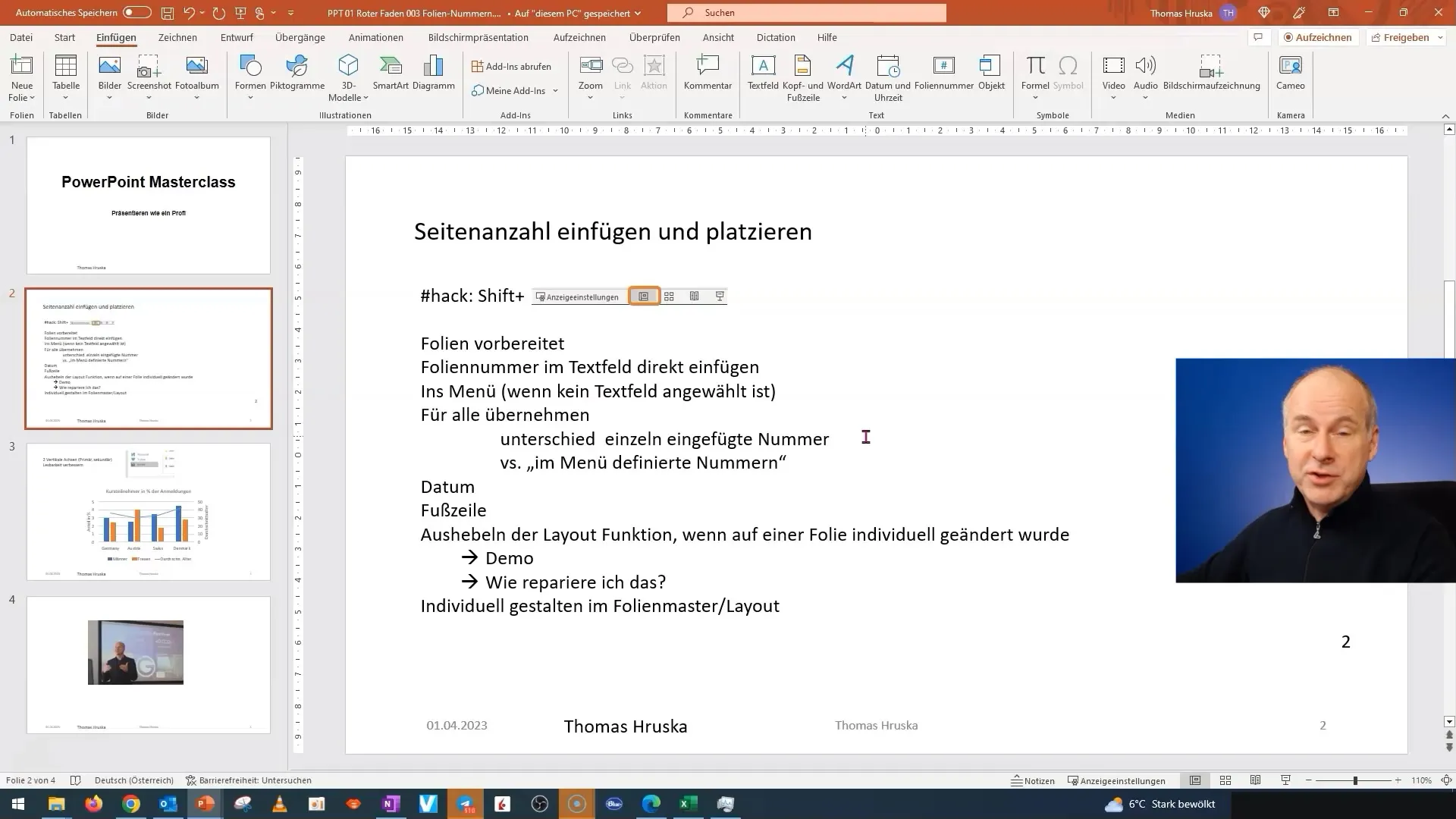
Per accedere al master delle diapositive, fai clic sulla scheda "Visualizza" nella barra dei menu e seleziona "Master diapositiva". Puoi anche farlo rapidamente con la combinazione di tasti Shift + F1. Qui vedrai tutti i layout delle diapositive che puoi utilizzare nella tua presentazione.
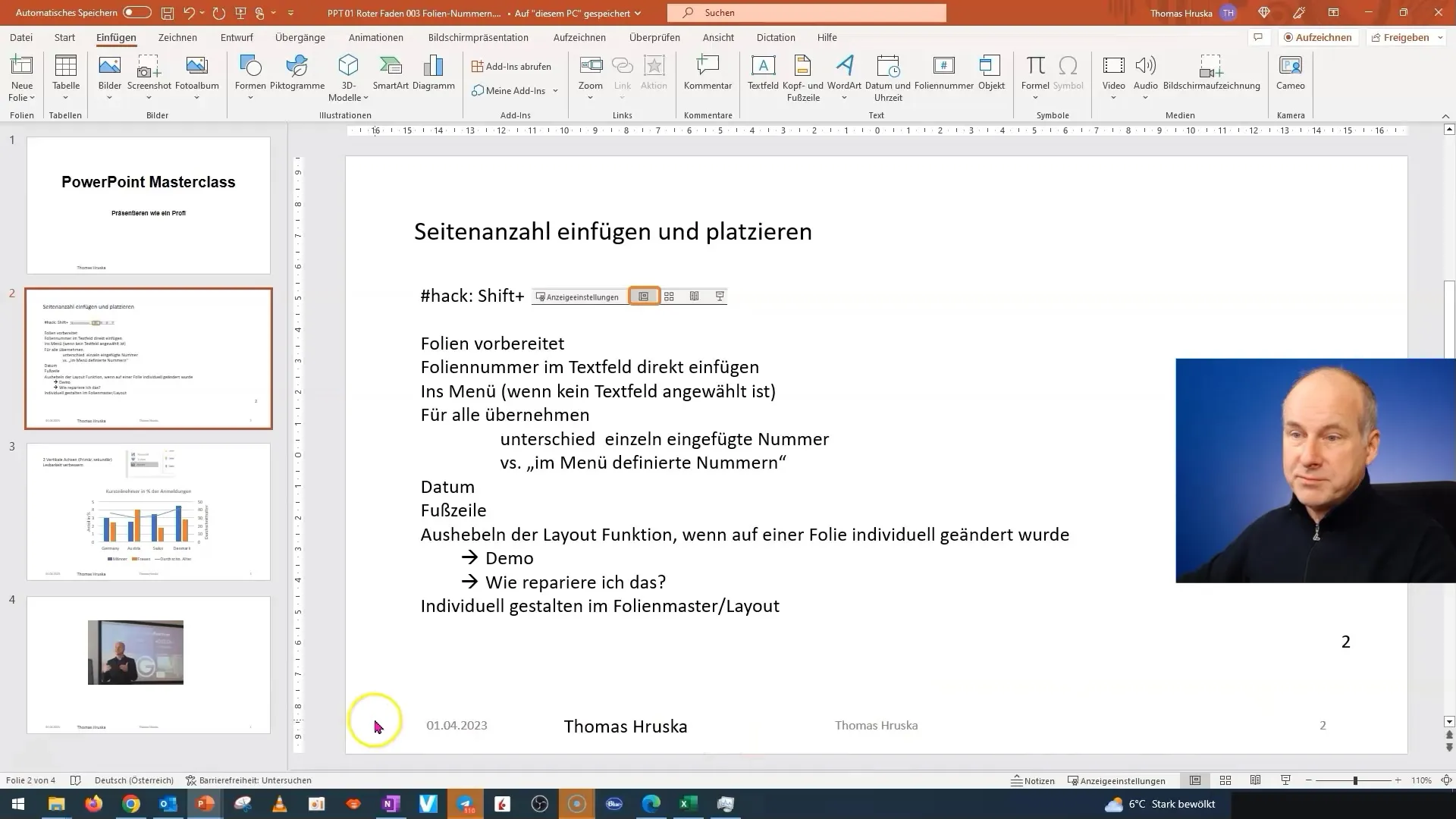
Nel master delle diapositive troverai le aree di intestazione e piè di pagina. Se desideri modificare il numero di pagina, basta fare clic sull'area corrispondente e trascinarla nella posizione desiderata. Noterai che le modifiche si riflettono in tutti i layout applicati alla tua presentazione.
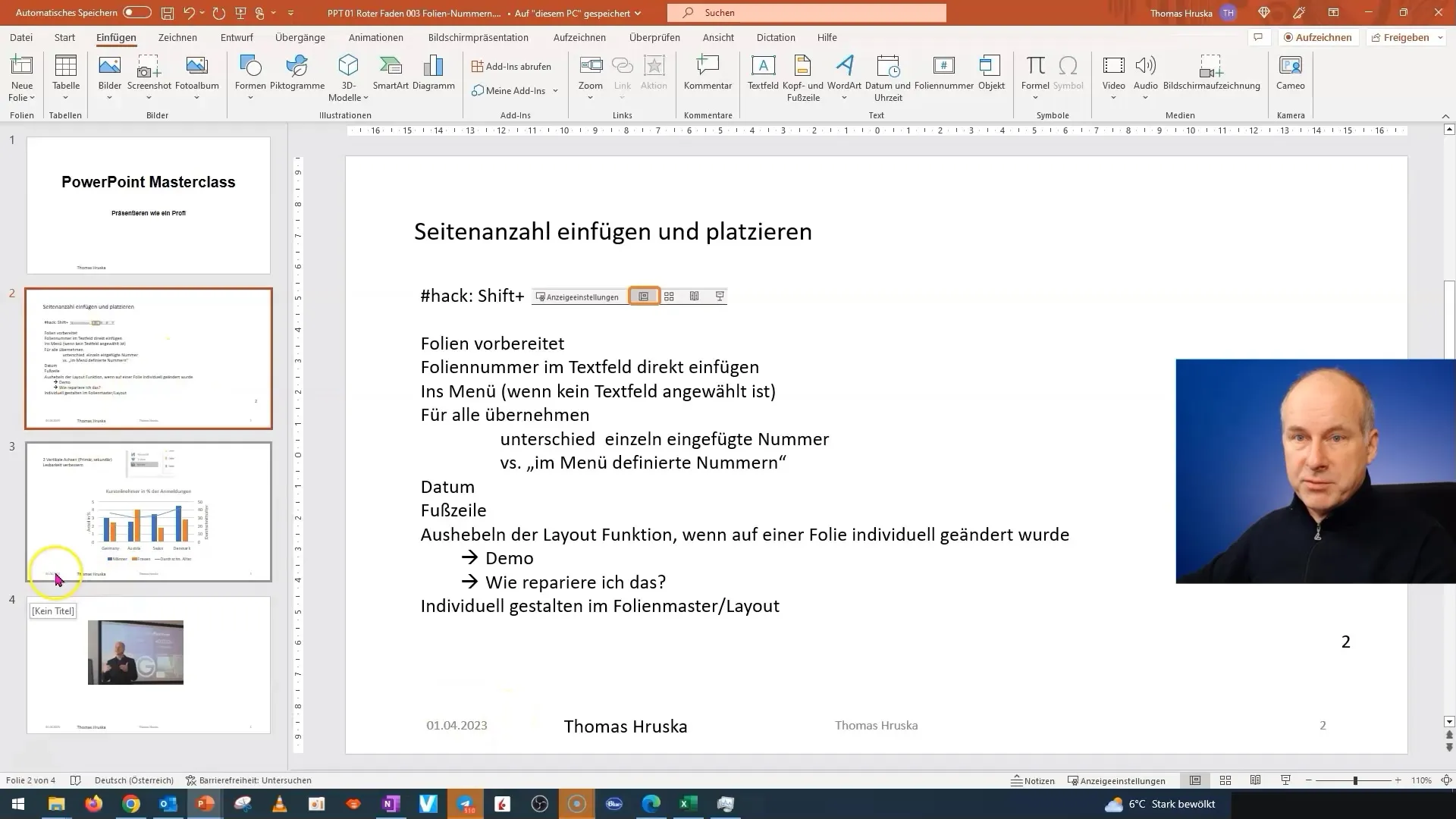
Se desideri apportare un'adattamento per una specifica diapositiva, puoi tornare alle diapositive e modificare i layout lì. Ciò significa che l'adattamento vale solo per questa specifica diapositiva. Scegli il layout che desideri modificare — ad esempio, cambiamo a un layout con immagini.
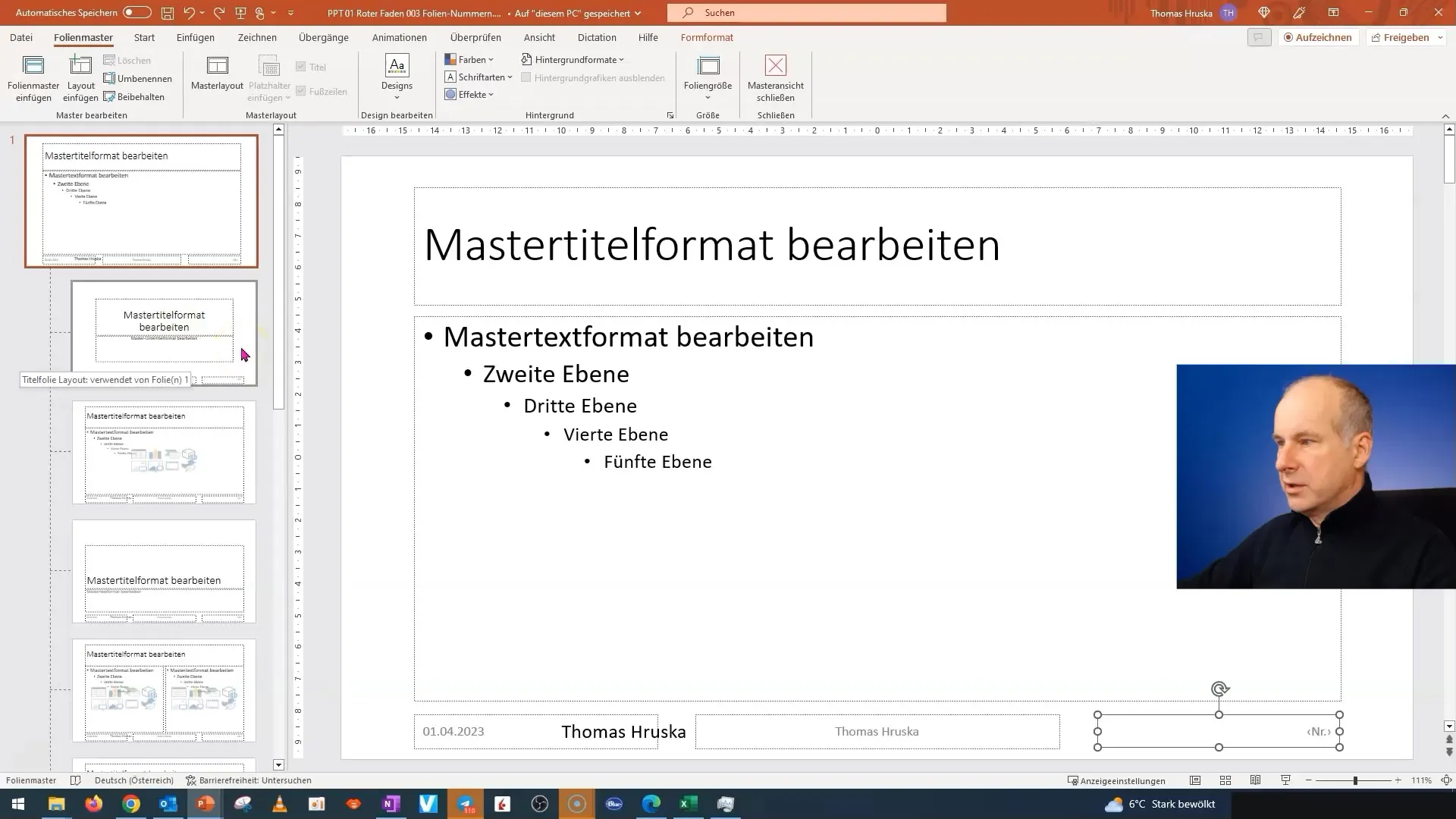
Qui puoi personalizzare le intestazioni o piè di pagina in modo individuale. Se il numero di pagina o la data ti disturbano, puoi semplicemente spostarli nella posizione desiderata o nasconderli se non sono necessari per una specifica diapositiva. Questo assicura che solo quella diapositiva specifica venga modificata, mentre tutte le altre restano invariate.
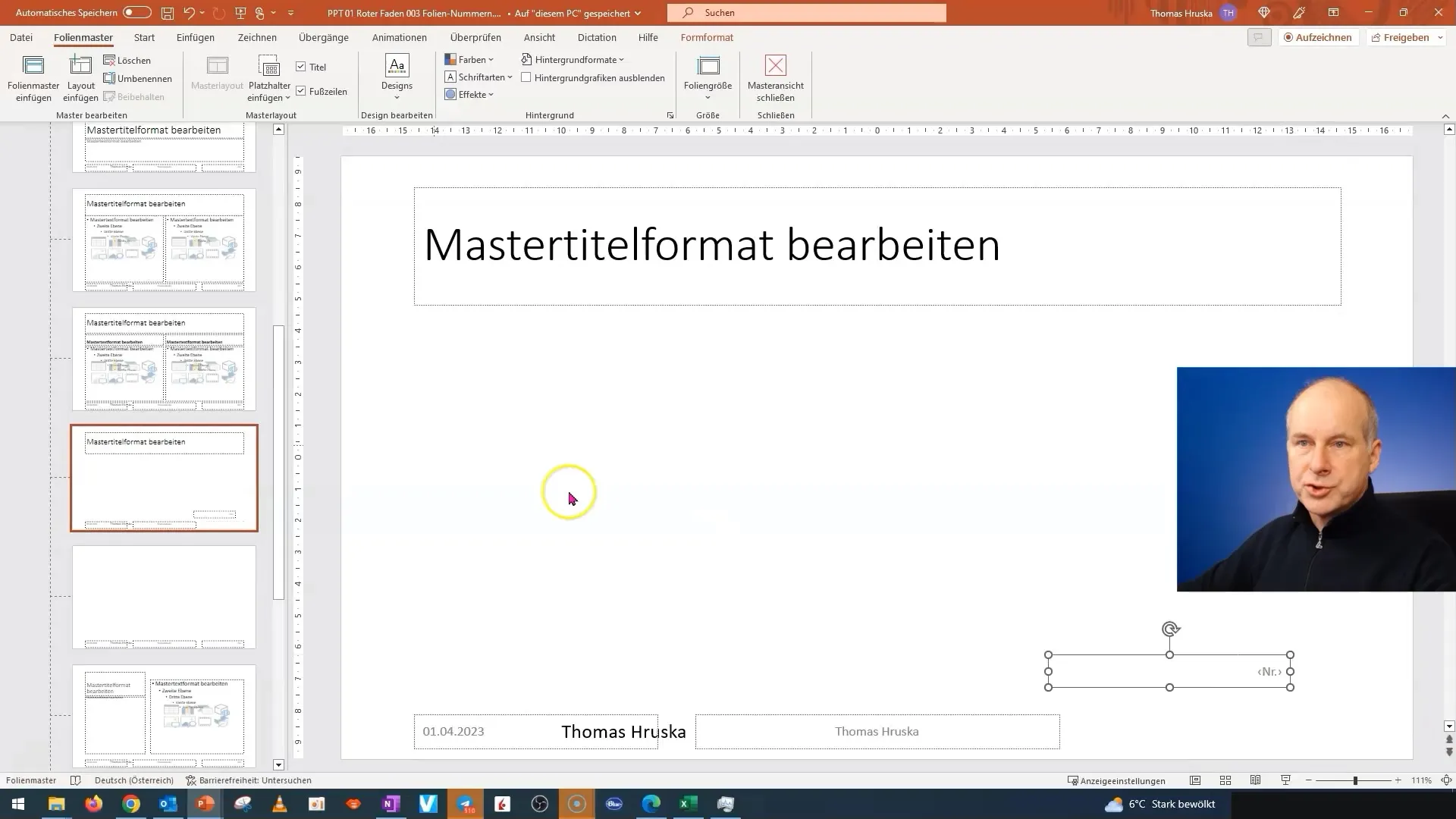
Dopo aver apportato le modifiche, torna al master delle diapositive per verificare che tutto sia stato implementato correttamente. Se stai lavorando su una diapositiva con layout titolo, assicurati che le impostazioni siano state applicate correttamente.
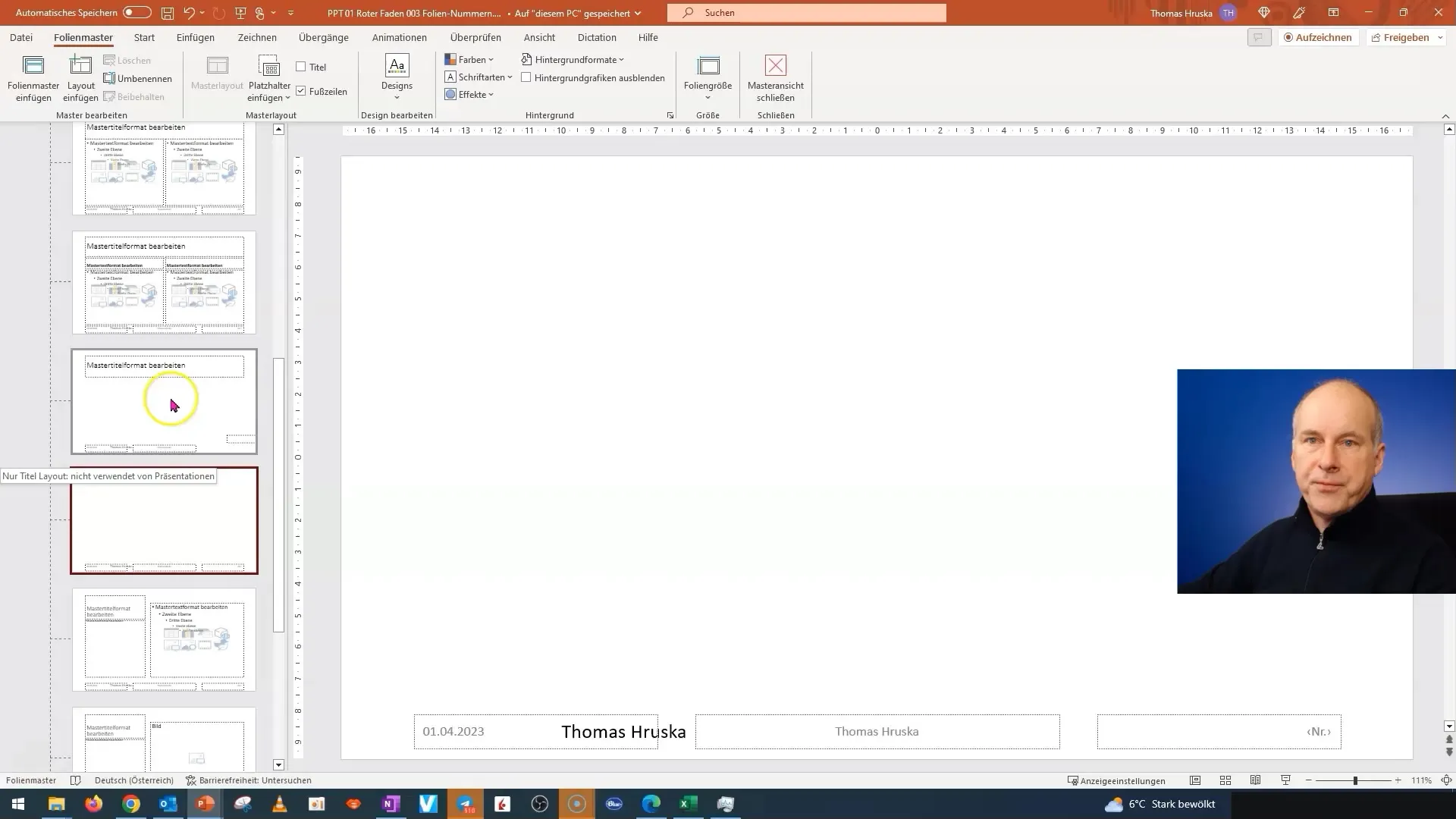
È importante prestare attenzione al fatto che alcune modifiche nella visualizzazione del master devono essere reimpostate se si apportano adattamenti individuali alle diapositive. Ad esempio, se hai spostato l'intestazione a sinistra nel livello master, verrà visualizzata a sinistra su tutte le diapositive, tranne su quella in cui hai apportato un cambiamento specifico.
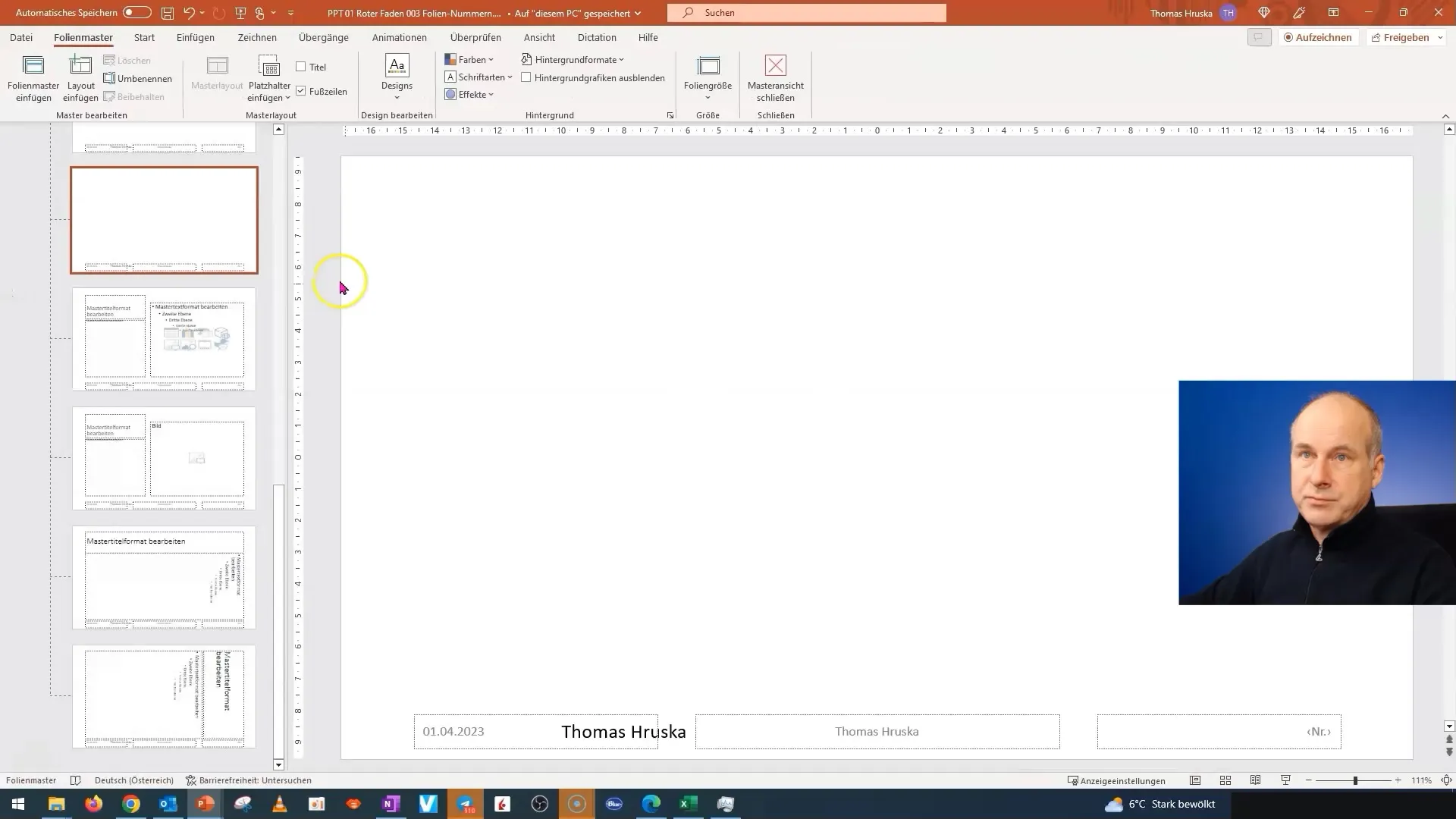
Per apportare un adattamento contrario, torna alla visualizzazione del master e sposta gli elementi nella posizione desiderata. In questo modo puoi garantire che l'impostazione individuale non influenzi tutte le diapositive.
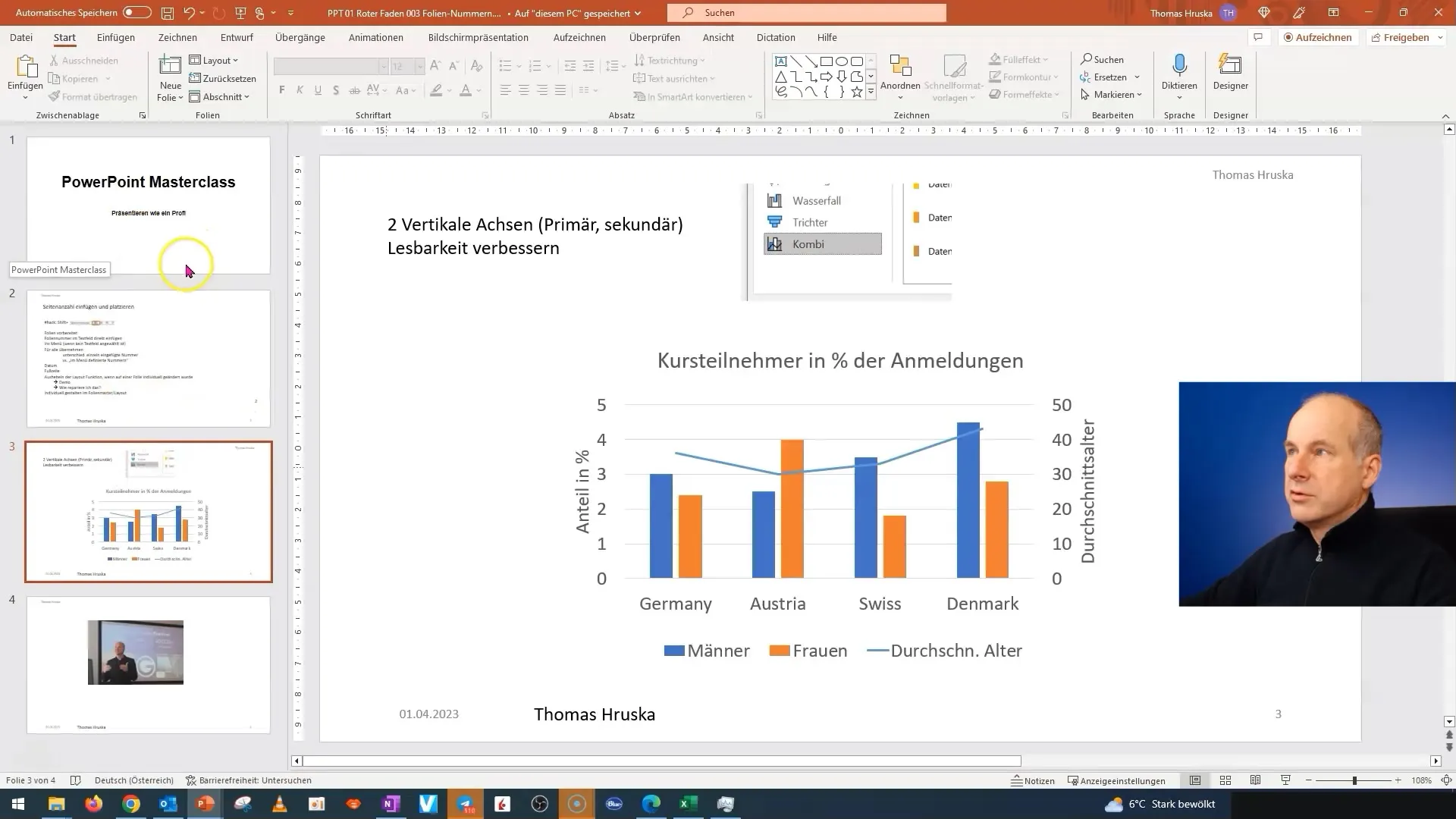
Riassunto
In questa guida hai imparato come modificare gli intestazioni e piè di pagina in PowerPoint sia nel master delle diapositive che sulle singole diapositive. Ora sai che le modifiche al livello master influenzano tutte le diapositive, mentre le modifiche individuali valgono solo per le diapositive specifiche.


